Para configurar integradores, abra o menu principal, selecione o módulo Configurações gerais, Integrações e clique na opção Integradores:
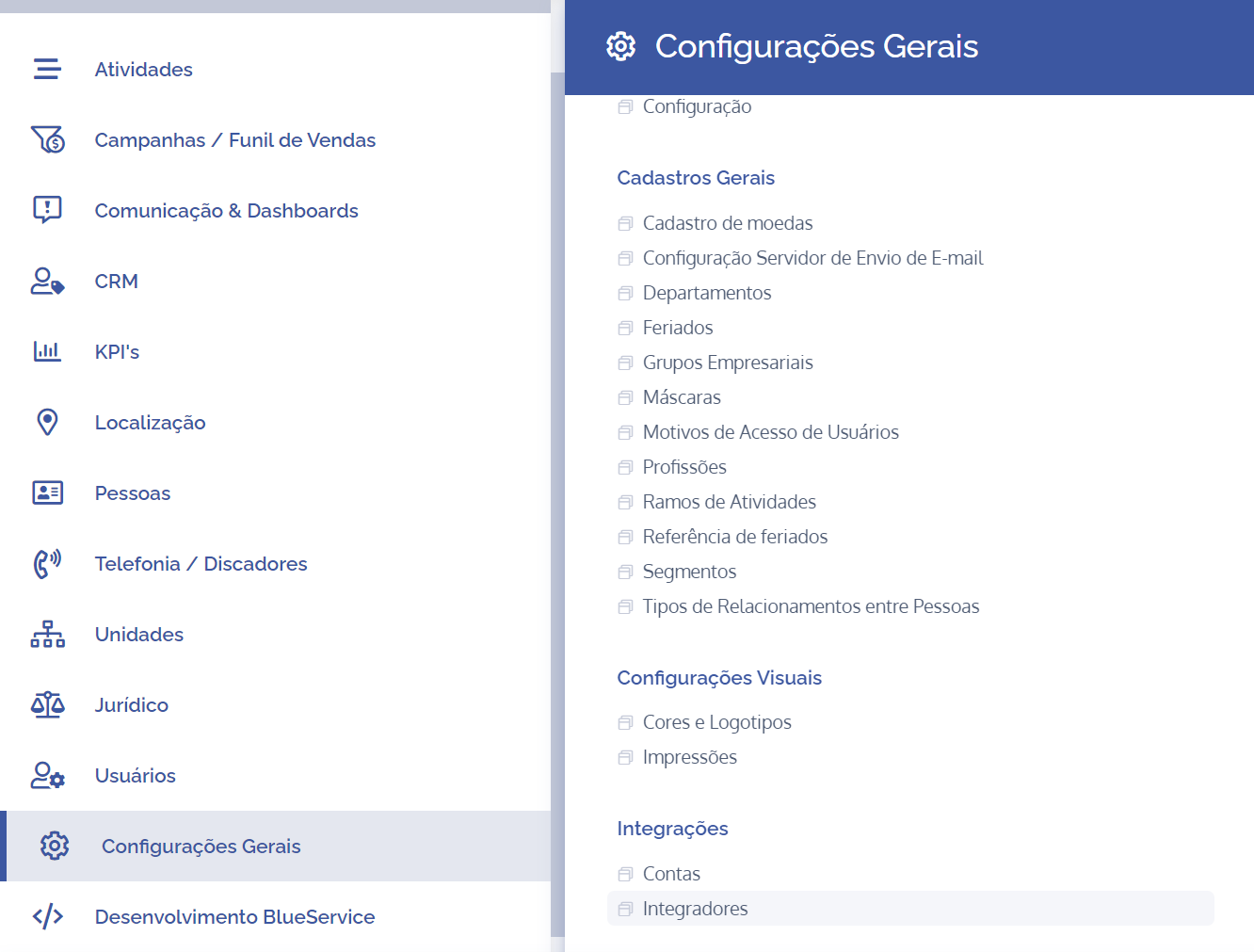
Neste bloco, é possível verificar os integradores existentes em sua visão geral, além de ver detalhes de cada um:

Detalhes
Para ver detalhes de um integrador, clique no botão Ver detalhes, em seguida será direcionado para uma nova tela, com dois blocos (Detalhes e Editar):
No bloco detalhes, é possível verificar a URL de redirecionamento:

Já no bloco editar, é possível editar as configurações da API:

Para prosseguir com a edição, os seguintes campos podem ser editáveis:
No campo Ativar/inativar, é possível habilitar a configuração da API, através do ícone interruptor .
No campo Nome da aplicação, é possível editar o título do integrador.
No campo Email suporte é possível editar o email de suporte
No campo Descrição, é possível descrever a função da aplicação.
No campo Chave secreta/Secret Key, é possível editar a chave em questão.
No campo Chave pública/Public key, é possível editar a chave em questão.
No campo Chave privada/Private key, é possível editar a chave em questão.
No campo Chave secreta/Secret Key, é possível editar a chave em questão.
No campo Ativar/inativar, é possível habilitar o modo de homologação, através do ícone interruptor .
Após realizar, as edições necessárias, clique no botão Salvar.